Hur man skapar en knapp för att radera historia och bevis för att få CCleaner att köra tyst i bakgrunden

Har du någonsin satt vid skrivbordet och haft enögonblick där du önskar att du kunde trycka på en knapp på tangentbordet för att helt rensa din surfhistorik? Naturligtvis skulle du vilja att det ska göras på ett påtagligt sätt. CCleaner är ett groovy verktyg som kan göra just det, men det kan kräva lite installation och know-how för att detta ska kunna ske på rätt sätt, och det är där den här groovy guiden kommer in.
I den här guiden antar vi att du redan har detCCleaner installerat på din PC. CCleaner är ett gratis systemjusteringsverktyg av Piriform om du inte har det - du borde få det! Få program där ute ger din dator en och annan (eller daglig) rengöring som den behöver som CCleaner gör.
Metoden Papperskorg
Som standard bör CCleaner installera och lägga till enAlternativet "Kör CCleaner" i menyn för papperskorgen på papperskorgen. Om du har valt bort detta under installationen kan du fortfarande lägga till det i CCleaner på:
Alternativ> Inställningar> Lägg till “Kör CCleaner” alternativet för återvinningsfacks kontextmeny.
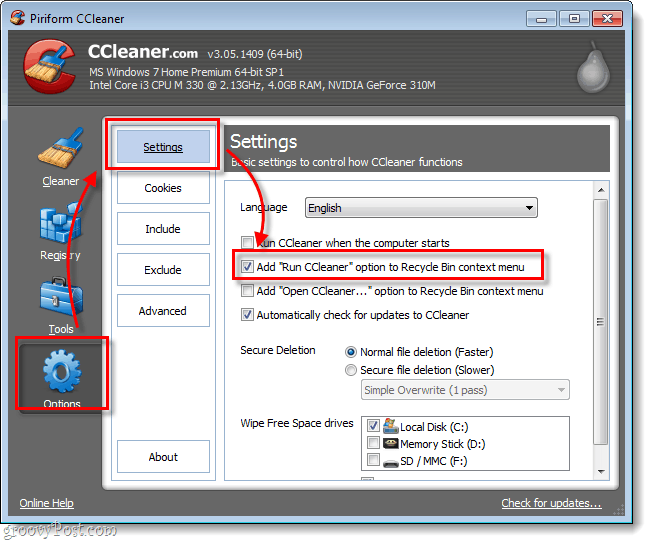
Med detta aktiverat, bara Högerklicka de Papperskorgen och Välj Kör CCleaner.
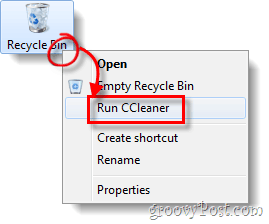
Metod för tangentbord och genväg
Om papperskorgen inte är din väska (vissa människor döljer det till och med för synen), eller om du bara föredrar att använda en särskild snabbtangent för knapp / tangentbord, har vi täckt med instruktionerna för att göra båda nedan.
Steg 1
Kontrollera först att dina inställningar är som du vill ha dem. Klick de Cmagrare fliken i programmet och kontrollera de objekt som du vill att CCleaner ska ta bort duChrome och Firefox listas under Applications.ring dess torkningsprocess. Glöm inte, det finns båda en Windows och tillämpningar lista att välja mellan;
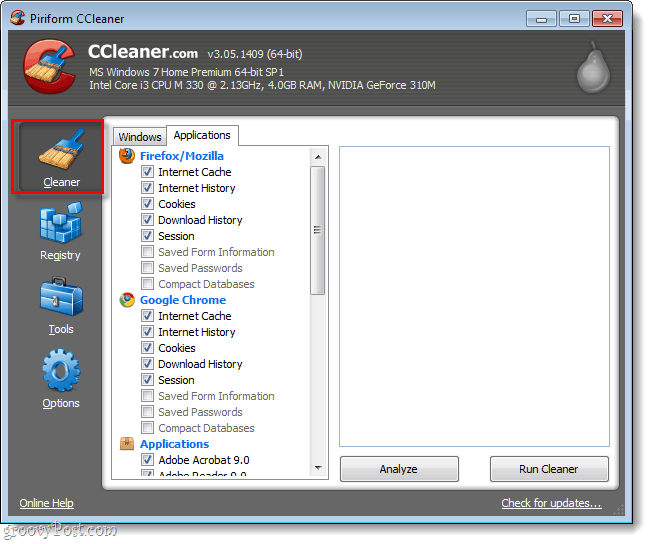
Steg 2
Låt oss sedan se till att våra inställningar säkerhetskopieras. Välj Alternativ> Avancerat och Kolla upp rutan märkt Spara alla inställningar i INI-filen.
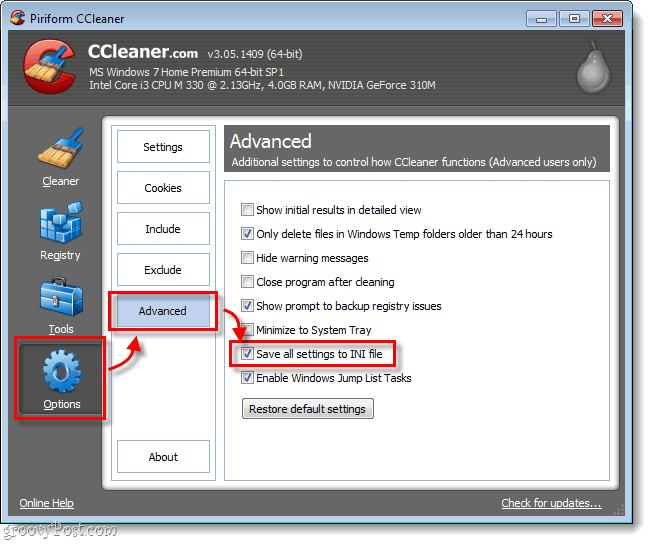
Steg 3
Nu måste vi skapa en ny genväg så att vi kan göra vår snygga historik-raderingsknapp. Det finns några olika sätt att göra detta, men jag tycker att den här metoden är den enklaste:
Klick de Startmeny Orb, Typ CCleaner i sökrutan. Från programlistan, Högerklicka CCleaner sedan Välj Skicka till> Skrivbord (skapa genväg).
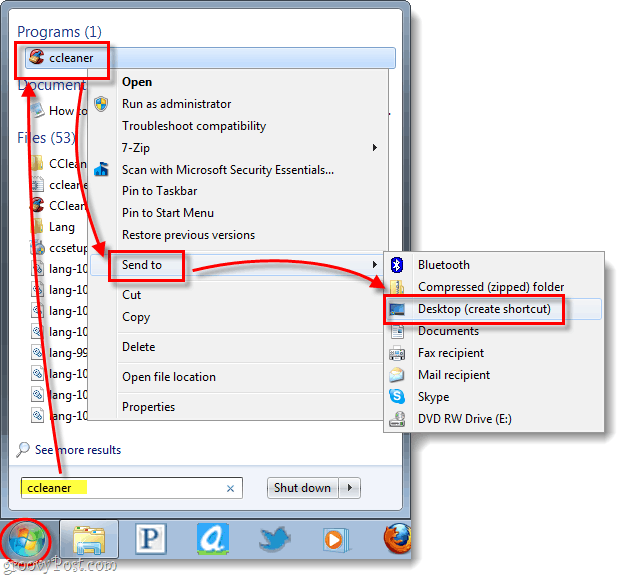
Bam, genvägen är gjord och den finns på skrivbordet. Det var enkelt, va?
Steg 4
Nu när genvägen är klar måste vi ändra den. Högerklicka de genväg och Välj Egenskaper.
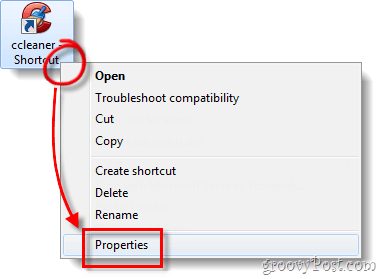
Steg 5
Egenskapsfönstret ska automatiskt laddas till Genväg flik. Nu måste vi justera Mål. Allt du behöver göra är att gå till slutet av texten i rutan Mål och lägga till /BIL till det. *
Till exempel säger min nu:
“C: Program FilesCCleanerCCleaner64.exe” / AUTO
*Strömställaren / AUTO gör att CCleaner går tyst.
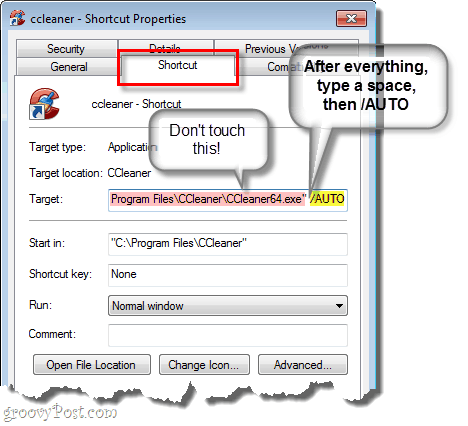
Steg 6
Slutligen lägg till en snabbtangent. Klick de Snabbtangent ruta och sedan Tryck en kombination av tangenter som du vill att programmet ska köras automatiskt. I exemplet nedan använde jag Ctrl + Skift + Alt + P (P för panik).
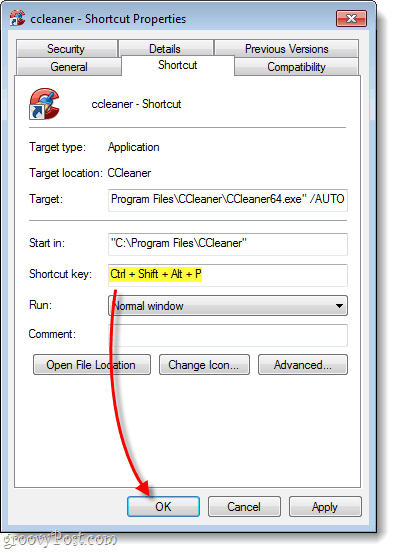
Gjort!
Nu har du en CCleaner-rengöringsknapp för panik påskrivbordet och på tangentbordet! Om du inte vill att genvägen ska visas på skrivbordet kan du markera den som en dold fil eller skapa den i Start-menyn istället. En sak att notera är att om du har UAC-funktionen aktiverad kommer du att se en uppmaning när du rensar genom att trycka på knappen.










Lämna en kommentar